MathType编辑的公式插入到word中后会使行距扩大很多,占用了很大的版面,影响了文档的美观。此时我们可以对插入公式的部分内容进行行距的调整,以下教程将详细讲解调整局部行距的具体操作步骤:
1.选中需要进行行距调整的那几行,在菜单栏的页面布局下选择“段落”,点击右下角的多选按钮打开“段落”对话框。(如下图所示)
MathType中如何一次性调整文档行距
MathType编辑的公式插入到Word中后会使行距扩大很多,影响了文档的美观,这时我们需要调整行间距来使文档看起来整齐美观。我们可以采用以下方法对全文档进行行距的调整,具体的操作步骤如
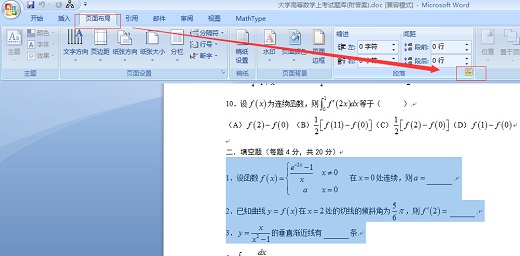
选中部分文章在页面布局下选择段落多选按钮
2.单击“缩进和间距”选项卡,将间距的“段前”和“段后”都调整为“0行”,如下图所示:
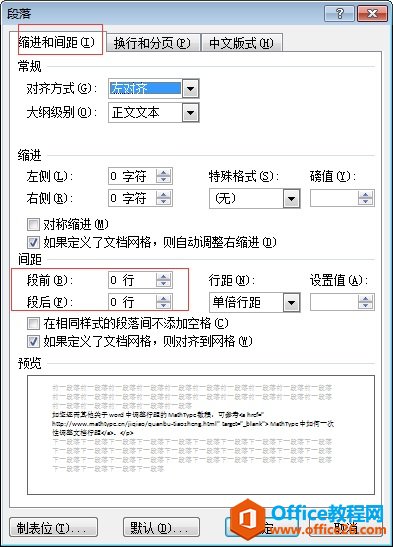
在段落对话框中将间距改为0
3.将“如果定义了文档网格,则对齐到网格”复选项前的小勾去掉,最后单击“确定”按钮即可(如下图所示)。
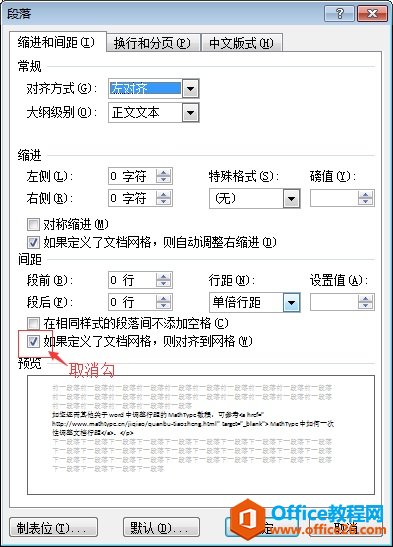
取消定义的文档网格
按照以上步骤操作之后,这样即使有MathType公式的行距也不会自动扩大。整体包括局部,尽管你对文档整体设置行距后,想要更改局部也不会有冲突的。
如何在Mathematica中编辑MathType公式
我们学习了MathType和Mathematica之间可以简单的剪切和粘贴数学表达式。然而,为了评估或象征性的在Mathematica操纵一个MathType公式,一旦你已经在Mathematica粘贴它,可能需要进一步编辑MathType公式


